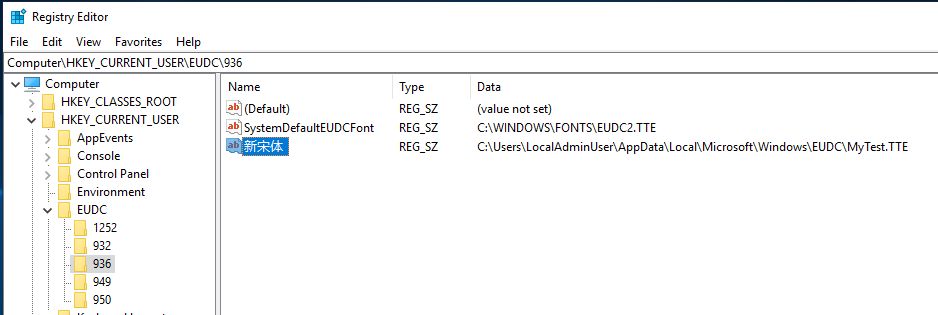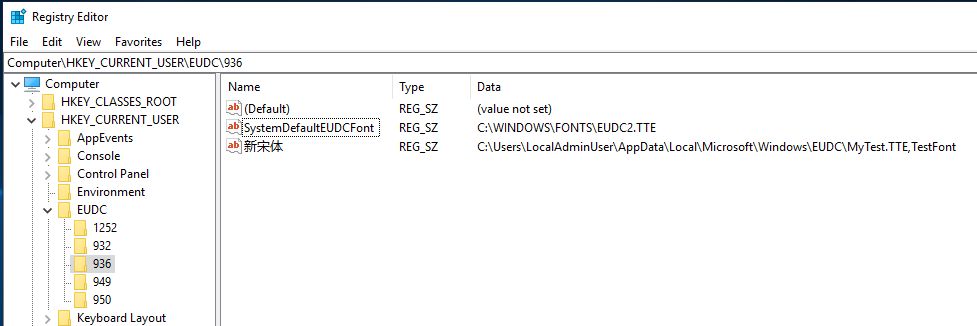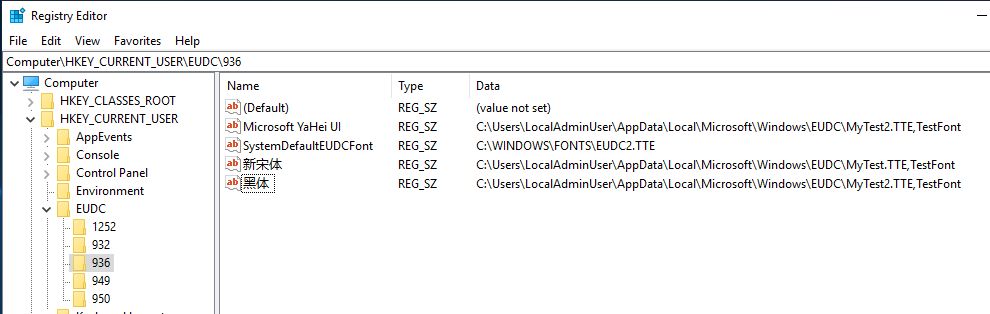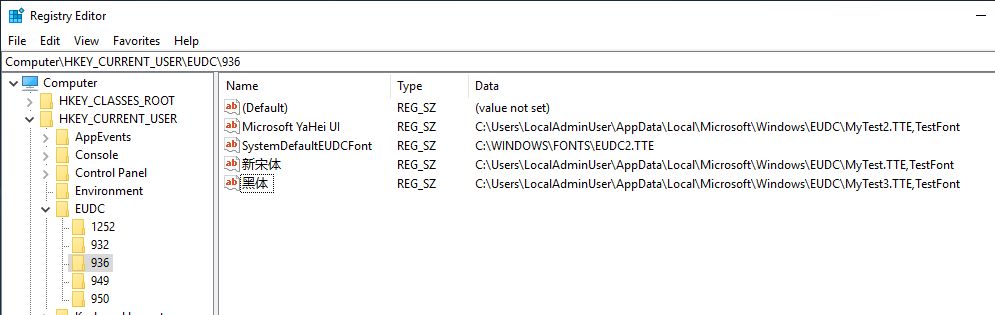Požymis
Jei įjungsite galutinio vartotojo nustatytus simbolius pagal šriftą (EUDC), sistema nustos veikti ir kompiuterio paleisties metu bus rodomas mėlynas ekranas. Tai nėra dažnas parametras ne Azijos regionuose.
Sprendimas
1. Jei jau įdiegėte paveiktą naujinimą, jums reikės pašalinti naujinimą, paleisti įrenginį iš naujo ir prisijungti prie „Windows“.
2. Programoje „RegEdit“ eikite į HKEY_CURRENT_USER\EUDC
3. Raskite visus kiekvieno šrifto EUDC registro raktus pagal antrinį raktą. Jei EUDC yra susieti tik su vienu šrifto failu, atlikite 4 veiksmą. Jei EUDC yra susieti daugiau nei vienu baziniu šriftu, atlikite 5 veiksmą.
4. Kiekvieno šrifto EUDC atveju jums reikės redaguoti rakto reikšmę, jų gale įtraukiant „,ŠriftoPavadinimas“. Tekstas nebūtinai turi būti „ŠriftoPavadinimas“, tai gali būti jūsų atveju prasmingas pavadinimas.
Pastaba.
Registro rakto pavadinimu „SystemDefaultEUDCFont“keisti negalima. Tai visos sistemos EUDC, ne šrifto EUDC.
Pvz.: tai šrifto EUDC kodų lentelėje 936, bazinio šrifto pavadinimas yra „新宋体”, rakto reikšmė yra „C:\Users\LocalAdminUser\AppData\Local\Microsoft\Windows\EUDC\MyTest.TTE“
Po jo į rakto reikšmę įtraukite „,TestFont“, kad jis taptų „C:\Users\LocalAdminUser\AppData\Local\Microsoft\Windows\EUDC\MyTest.TTE,TestFont“
5. Jei tas pats EUDC šrifto failas susietas su keliais baziniais šriftais, jums reikės klonuoti EUDC šrifto failą ir pavadinti jį kitų pavadinimu skirtingiems baziniams šriftams.
Pavyzdys – šioje ekrano kopijoje tas pats EUDC šrifto failas MyTest2.TTE yra susietas tiek su „Microsoft YaHei UI“, tiek su „黑体“. Tokiu atveju EUDC šriftas neveiks „黑体“. Sprendimas klonuoti „MyTest2.TTE“ į kitą failą, pvz., „MyTest3.TTE“. Tada susiekite naują EUDC šrifto failą „MyTest3.TTE“ su „黑体“.
Pritaikius sprendimą (turėkite omenyje, kad dabar registro raktas rodo „MyTest3.TTE“ vietoje „MyTest2.TTE“):
6. Pakartokite šiuos veiksmus su kitais VARTOTOJO EUDC parametrais dalyje HKEY_USERS\SID\EUDC.
7. Uždarykite „Regedit“. Atsijunkite ir vėl prisijunkite prie „Windows“ ir patikrinkite ar šriftų EUDC veikia, kaip numatyta.
8. Dabar galite įdiegti paveiktų naujinimus.
Būtinosios sąlygos
Šiam sprendimui nėra jokių būtinųjų sąlygų.